Consiglio
Devi considerare che potresti perdere i dati del tuo iPhone quando vuoi riparare la schermata rossa della morte di iPhone.
È un peccato che il tuo iPhone abbia sofferto di problemi di schermo, come schermo nero, schermo blu e schermo rosso. Ognuno di loro può portare alla morte il tuo iPhone. Inoltre, puoi perdere i dati del tuo iPhone. E soprattutto per gli utenti di iPhone 6, dopo aver aggiornato la loro versione iOS o aver lasciato cadere il loro iPhone in acqua, il loro iPhone 6 sarebbe bloccato su un schermo rosso.

Risolvi il problema della schermata rossa dell'iPad iPad
In realtà, come iPhone 15/14/13/12/11/XS/XR/X/8/7/SE/6s Plus/6s/6 Plus/6/5s/5c/5/4S/4/3GS, tutti potrebbero subire lo schermo rosso della morte. Qui ti presentiamo come farlo riparare lo schermo rosso di iPhone.
Dato che non è stato possibile toccare lo schermo dell'iPhone dopo che il telefono è diventato schermata rossa, è possibile utilizzare i pulsanti "Home" e "Accensione" e iTunes per risolvere i problemi dello schermo rosso dell'iPhone.
Molte persone possono pensare a questa operazione di riavvio di iPhone. Quindi, come si riavvia un iPhone? Tieni premuto il pulsante "Accendi" fino a quando il promemoria "Scorri per spegnere" non viene visualizzato sullo schermo del tuo iPhone. E farlo scorrere per spegnere il telefono. Successivamente, tieni premuti i pulsanti "Home" e "Power" nel frattempo fino a quando il logo Apple non viene visualizzato sullo schermo dell'iPhone.
Se il riavvio dell'iPhone non funziona, devi ripristinare il tuo iPhone. Premi contemporaneamente i pulsanti "Home" e "Power" fino a quando non vedi il logo Apple sullo schermo. Ciò ripristinerà automaticamente il tuo iPhone.
Naturalmente, se nessuno di questi metodi sopra menzionati ti consente di correggere con successo lo schermo rosso di iPhone, qui abbiamo ancora il metodo più efficiente. Cioè, puoi risolvere il problema dello schermo rosso di iPhone con Ripristino del sistema iOS funzione. Di seguito sono riportate le guide dettagliate, ma per prima cosa scarica gratuitamente iOS System Recovery sul tuo computer.
1Avvia iOS System Recovery
Avvia questo software di riparazione dello schermo rosso dell'iPhone sul tuo computer. Collega il tuo iPhone ad esso con il cavo USB. Fai clic su "Altri strumenti" nella colonna di sinistra, quindi seleziona "Ripristino del sistema iOS" nella finestra di anteprima. Successivamente, fai clic sul pulsante "Start" per iniziare a riparare lo schermo rosso di iPhone.

2Entra in modalità di recupero
iOS System Recovery proverà a riconoscere automaticamente il problema dello schermo rosso dell'iPhone. Fare clic su "Start" per continuare.

Passo 3 Ripara rapidamente lo schermo rosso dell'iPhone
Qui puoi scegliere "Risoluzione rapida gratuita" per riparare alcuni problemi comuni, come arresti anomali, blocchi o altri problemi in un minuto.

Se questo metodo gratuito non funziona per te, fai clic su "Correggi" per correggere lo schermo rosso dell'iPhone nel passaggio successivo.
Passo 4 Ripara professionalmente lo schermo rosso dell'iPhone
Nella finestra pop-up, scegli la modalità di riparazione tra "Modalità standard" o "Modalità avanzata" e fai clic su "Conferma" per procedere.

Passo 5 In questo passaggio, questo software rileverà automaticamente le informazioni del tuo iPhone. Se le informazioni non sono corrette, modificale e seleziona la versione di iOS che desideri installare su questo iPhone dopo la riparazione.

Infine, fai clic sul pulsante "Ripara" per riparare immediatamente lo schermo rosso dell'iPhone.

Se il ripristino di iPhone non riesce ancora a correggere la schermata rossa del tuo iPhone, devi ripristinare o aggiornare il tuo iPhone con l'aiuto di iTunes.
1Collega il tuo iPhone con iTunes
Scarica l'ultima iTunes sul tuo computer e avviala. Successivamente, collega il tuo iPhone con iTunes tramite cavo USB.
2Reimposta il tuo iPhone
Continua a connetterti con iTunes, ripristina il tuo iPhone tenendo premuto e premendo i pulsanti "Home" e "Power" fino a quando il logo iTunes non viene visualizzato sul telefono. A quel punto, sai che iTunes rileva il tuo iPhone. (iTunes non riconosce iPhone?)
3Ripristina o aggiorna il tuo iPhone
Dopo che il logo di iTunes è stato mostrato sul tuo iPhone, vedrai l'opzione "Ripristina" o "Aggiorna" su iTunes e scegli ognuna di esse. E iPhone ripristinerà con i backup di iTunes o reinstallerà la versione iOS con l'ultimo aggiornamento iOS.
Consiglio
Devi considerare che potresti perdere i dati del tuo iPhone quando vuoi riparare la schermata rossa della morte di iPhone.
Se sei così negligente che perdi i dati del tuo iPhone dopo aver ripristinato il tuo iPhone, devi essere molto depresso. Qui ti presentiamo la soluzione sicura e rapida - Recupero Dati iPhone. Ti aiuta a recuperare i dati di iPhone schermo rosso. Provalo gratuitamente!
1Installa e avvia l'app per il recupero dei dati di iPhone
Dopo aver scaricato il software sul tuo computer, installalo ed eseguilo, quindi collega il tuo iPhone con schermo rosso al computer tramite cavo USB. Il recupero dei dati lo riconoscerà automaticamente.
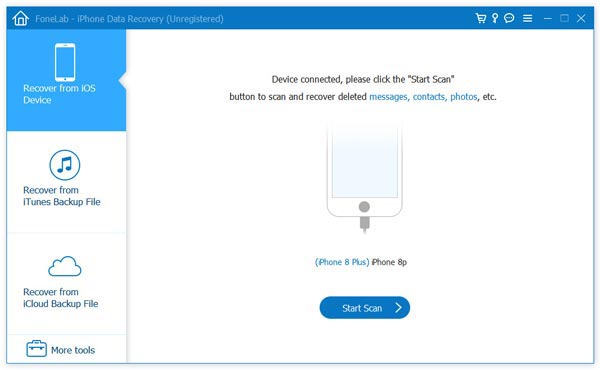
2Seleziona "Ripristina dai file di backup di iTunes"
Quando il tuo schermo rosso iPhone viene visualizzato sull'interfaccia di questo programma e hai eseguito il backup del tuo iPhone con iTunes, basta scegliere la seconda modalità "Ripristina dai file di backup di iTunes".

3Scegli uno dei file di backup di iTunes da scansionare
Dopo aver scelto di ripristinare dal backup di iTunes, ci saranno alcuni file di backup elencati nell'interfaccia principale di questa app per il recupero dei dati. E puoi selezionare il nome del tuo telefono e iniziare a scansionare i file di backup di iTunes.
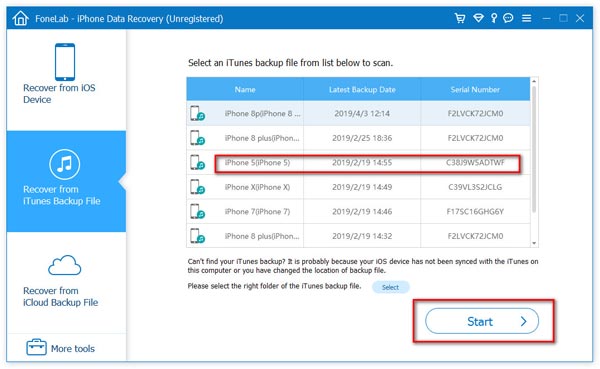
4Recupera i tuoi dati persi dall'iPhone dello schermo rosso
Dopo la scansione, puoi visualizzare tutti i dati elencati nella finestra a sinistra, scegliere i dati che desideri ripristinare o tutti i dati e fare clic su "Ripristina" per recuperare i dati persi dallo schermo rosso dell'iPhone.
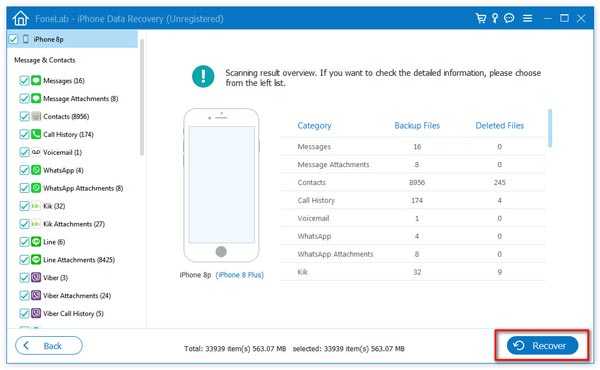
Ora, devi aver saputo come riparare lo schermo rosso della morte del tuo iPhone e se le soluzioni sopra non sono affatto utili, puoi andare all'Apple Store per riparare il tuo schermo rosso iPhone. Buona fortuna a te!
Lo schermo rosso fisso può essere inattivo con i passaggi precedenti.
Puoi imparare i passaggi dal video qui sotto:

